需要复制大量文件到其他电脑?教你Win11、Win10中robocopy的用法!
本文将教会你如何在Win11、Win10中使用robocopy复制大量文件到其他电脑。并推荐了一个更简单的办法!
说到复制大量文件到其他电脑,很多人想到是先复制到移动硬盘上,然后再从移动硬盘复制到其他电脑。这虽然是个办法,但不是个好办法,因为它不仅速度慢,而且还有文件损坏、数据丢失的风险。所以,为了能让用户更好的复制文件,微软推出了robocopy功能。
robocopy是Win 7/8/10/11/vista中自带的文件复制工具,和xcopy一样,它也是在命令提示符中使用的。但是robocopy用法更多,拥有80多个指令,主要功能如下:
robocopy主要用法是通过网络把大量文件复制到其他电脑。该过程可以分为两个阶段,先是在源电脑上启用文件共享,然后是在目标电脑上使用robocopy复制。以Win11、Win10中的robocopy为例,具体操作步骤如下:
步骤1.找到需要共享的文件夹。
步骤2.然后右键点击这个文件夹,选择“属性”。
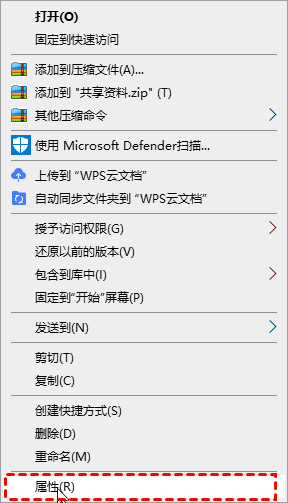
步骤3.点击“共享”选项卡中“网络文件和文件夹共享”中的“共享”。
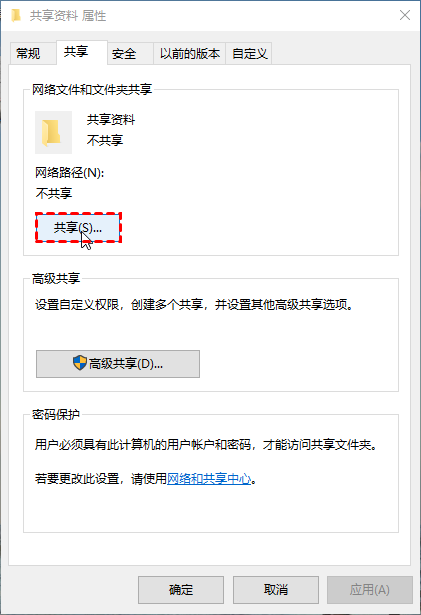
步骤4.在弹出的“网络访问”窗口中,点击文本框右侧的三角,选中“Everyone”,然后点击“添加”。
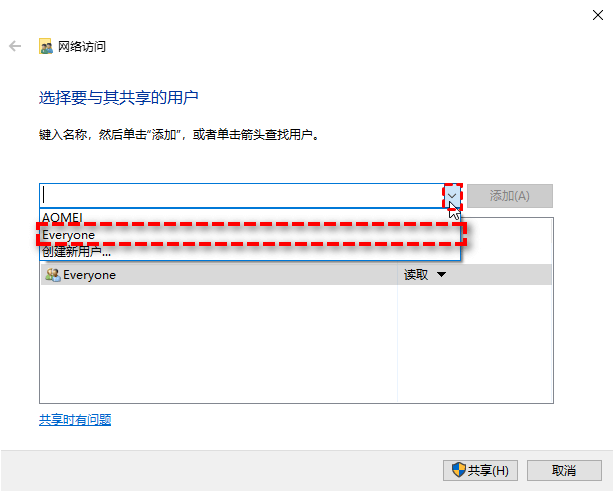
步骤5.点击“Everyone”右侧的“权限级别”设置为“读取/写入”,然后点击“共享”。

步骤6.记住这台电脑的ip地址以及这个共享文件夹的网络路径,等待共享完成后关闭。
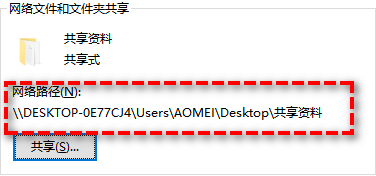
步骤1.在目标电脑的搜索栏中输入“cmd”,然后右键点击“命令提示符”,然后选择“以管理员身份运行”。
步骤2.输入以下命令,然后按“回车”。
“robocopy \\源电脑ip\共享文件夹网络位置 C:\目标设备\目标文件夹\ /S /E /Z /ZB /R:5 /W:5 /TBD /NP /V /MT:16”
例如:“robocopy \\10.1.2.70\Users\xbox1\Downloads\ C:\Users\xbox1\Downloads\copy\ /S /E /Z /ZB /R:5 /W:5 /TBD /NP /V /MT:16”

推荐你使用傲梅轻松备份这款软件来代替robocopy。与robocopy相比,它界面简洁明了,使用方法简单。它可以将文件同步到本地、网络共享文件夹、移动硬盘、NAS以及网盘,并且还可以设置自动同步以及实时同步。
除了可以进行文件同步/迁移等,傲梅轻松备份还可以进行系统备份、文件备份、磁盘备份、分区备份,全面保护你的数据安全。不要再犹豫了,快来下载使用吧!

本文介绍了在Win11、Win10中使用robocopy复制大量文件到其他电脑的方法,但由于操作复杂并且非常费时,所以向你推荐了一款可以代替robocopy的软件-傲梅轻松备份。相比robocopy,傲梅轻松备份好用,操作简单,电脑小白几分钟能学会。
随口一提,如果你是Windows server用户,那么请使用傲梅企业备份标准版。想要体验或了解更多?那就赶紧下载安装试一试吧!